El uso de la anotación es una opción de ArcGIS para almacenar el texto que se va a colocar en los mapas. La anotación se puede utilizar para describir entidades particulares o agregar información general al mapa. Con la anotación, la posición, cadena de texto y propiedades de visualización se almacenan juntas pero se pueden editar en forma individual. La anotación ofrece flexibilidad en la apariencia y ubicación del texto porque permite seleccionar fragmentos de texto individuales y editarlos.
Cuando trabaja con anotación de geodatabase, es decir, una clase de entidad de anotación almacenada en una geodatabase, puede utilizar el entorno de edición de ArcMap dentro de una sesión de edición para crear y editar las entidades de anotación.
Antes de poder crear entidades de anotación mediante estas herramientas en ArcMap, debe crear una clase de entidad de anotación en su geodatabase. Una vez creada la clase de entidad de anotación, algunas de las tareas que podrá realizar incluyen la creación de entidades de anotación utilizando varios métodos de construcción y la modificación del lugar en el que se ubica la anotación y la forma en que se ve. Además, puede utilizar los accesos directos del teclado para hacer que la edición de las entidades de anotación sea más rápida y eficiente.
La anotación almacenada en un documento de mapa se edita en ArcMap sin la necesidad de una sesión de edición, y para editarla, utilizará un conjunto de herramientas diferente, las que se encuentran en la barra de herramientas Dibujar. Las herramientas de la barra de herramientas Editor no se pueden utilizar para la anotación del documento de mapa.
Crear una nueva anotación
La ventana Crear entidades y la barra de herramientas Editor proporcionan las herramientas necesarias para crear nuevas entidades de anotación. La ventana Crear entidades le permite elegir el método de construcción para la nueva anotación: horizontal, curvo, línea directriz y más. Una vez que elija la herramienta que desea utilizar, aparecerá la ventana Construcción de anotaciones para que pueda introducir el texto de la nueva anotación, controlar cómo se colocará el texto e invalidar las propiedades de anotación predeterminadas definidas en la plantilla de entidad. El texto se muestra en la ventana Construcción de anotaciones con el mismo formato y tamaño que tendrá la nueva entidad cuando se ubique en el mapa (en esta ventana no se utiliza la escala de referencia).
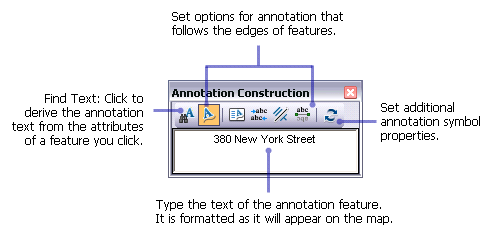
La herramienta de construcción predeterminada es una de las propiedades de una plantilla de entidad. Cuando selecciona una plantilla en la ventana Crear entidades, se activa la herramienta de construcción predeterminada. Por ejemplo, si está creando una anotación que identifica los nombres de carreteras o ríos, es posible que desee que la herramienta de construcción predeterminada sea la herramienta Anotación que sigue a la entidad, que se utiliza para crear una anotación que se mueve a lo largo de las formas de polígonos o líneas. Para establecer las propiedades de un plantilla de entidad, haga doble clic en la ventana Crear entidades.
Cuando está creando una anotación, puede cambiar las propiedades del símbolo de la anotación. Si encuentra que está haciendo muchos cambios en la simbología, debería considerar el usar o crear un símbolo nuevo antes que modificar el símbolo.
Editar anotación
Puede utilizar las herramientas de edición de ArcMap para editar la anotación estándar y la anotación vinculada a entidades. Puede realizar tareas de edición como cambiar el tamaño de la anotación, desplazarla, girarla y aplicarle diversas opciones de seguir entidad.
Las herramientas de edición, incluida la herramienta Editar anotación, se utilizan para cambiar el aspecto de la anotación. El aspecto de la anotación se modifica con la herramienta Editar anotación y la ventana Atributos. Puede seleccionar una entidad de anotación y hacerle clic con el botón derecho del ratón con la herramienta Editar anotación para acceder a un menú que contiene muchas funciones de edición de anotación.
Accesos directos que puede utilizar al construir la anotación
Los siguientes accesos directos del teclado están disponibles al construir la anotación:
| Acceso directo del teclado | Función de edición |
|---|---|
E | Alternar entre las herramientas de construcción, edición y edición de anotaciones. |
F6 | X, Y absolutas. |
Un | Activar el cuadro de texto de la ventana de Construcción de anotaciones, para poder cambiar el texto para construir otra anotación. |
CTRL+W | Buscar texto: rellene el cuadro de texto en la ventana Construcción de anotación con una cadena de caracteres basada en la expresión de la etiqueta de la capa que contiene la entidad más visible en la ubicación del puntero. Con una anotación vinculada a entidad, el texto proviene sólo de una entidad en la clase de entidad de origen. Si hay múltiples entidades debajo del puntero, presione la tecla N para hacer un ciclo a través de las posibles cadenas de caracteres de texto. |
O | Abrir el cuadro de diálogo Opciones de seguimiento de entidades al crear una anotación en modo de seguimiento de entidades. |
L | Voltear las entidades de anotación seleccionadas 180 grados al crear una anotación en modo de seguimiento de entidades. |
P | Alternar el ángulo de ubicación de la anotación entre paralelo y perpendicular al crear una anotación en modo de seguimiento de entidades. |
TAB | Alternar la ubicación de la anotación entre el lado izquierdo y el lado derecho al crear una anotación en modo de seguimiento de entidades. |
Accesos directos que puede utilizar al editar la anotación
Los siguientes accesos directos del teclado están disponibles al editar la anotación:
| Acceso directo del teclado | Función de edición |
|---|---|
CTRL | Mover el delimitador de selección. |
MAYÚS | Añadir a/Eliminar de la selección. |
N | Seleccionar la siguiente anotación. |
R | Entrar/salir del modo de giro. |
F | Entrar/salir del modo de seguimiento de entidades. |
L | Voltear anotación. |
O | Establecer las opciones de seguimiento de entidades. |
P | Alternar el ángulo de ubicación de la anotación entre paralelo y perpendicular en el modo de seguimiento de entidades. |
TAB | Cambiar al otro lado de la línea en el modo de seguimiento de entidades. |
E | Alternar entre las herramientas de construcción, edición y edición de anotaciones. |